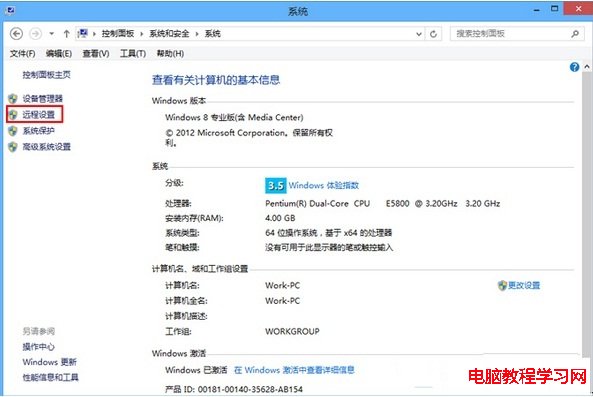萬盛學電腦網 >> Mac OS教程 >> Mac快速預覽網頁怎麼用?蘋果Mac快速預覽網頁小技巧
Mac快速預覽網頁怎麼用?蘋果Mac快速預覽網頁小技巧
Mac快速預覽網頁怎麼用?蘋果Mac快速預覽網頁小技巧
.(0)
QuickLook是什麼?很多人都知道 Mac 下有一個快速查看(QuickLook)功能,直接選中文件按空格或者三指點擊即可快速查看文件,而不用打開文件,非常方便。這一功能在浏覽網頁時也能夠實現,因為網頁是一個遠程服務器上的文件,而鏈接就是他的路徑地址。所以你可以把網頁鏈接預覽和本地預覽看做是相同的。這就是 Mac 下的數據監測功能,可以讓你不用打開鏈接查看其內容。
比如當你在郵件中收到一個鏈接的時候,直接三指點擊即可查看該鏈接的內容,而不用打開該鏈接,也不用在程序間切換,直接在一個程序中完成所有工作,避免程序切換的麻煩,非常方便。

實際上在 Safari 中也可以,當你在 Safari 中浏覽網頁的時候,直接在一個鏈接上三指點擊即可預覽該鏈接的內容,而不用在新標簽或者新窗口中打開這個網頁,避免標簽或者窗口切換的麻煩,這在臨時預覽某些網頁的時候非常方便。
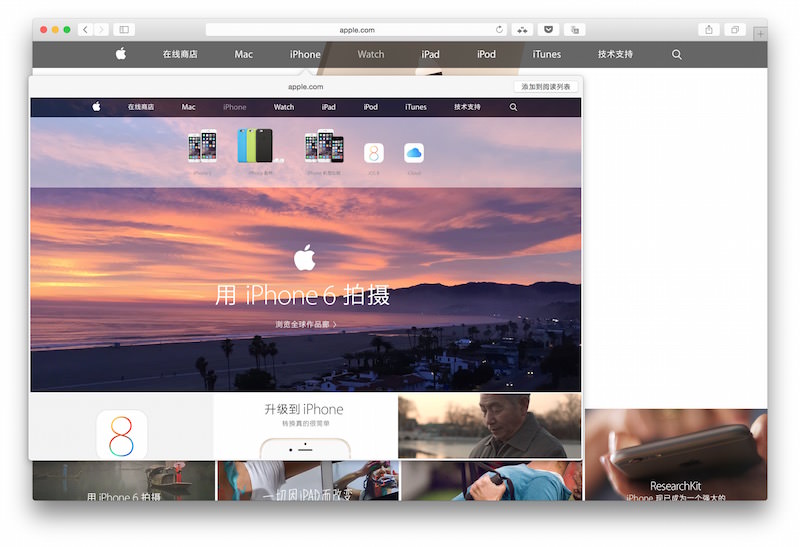
比如你在浏覽微博的時候,想查看其他分組的微博,又不想在新標簽或者新窗口中打開它;或者在搜索某個關鍵詞的時候想臨時查看這個關鍵詞下有什麼新聞,那麼直接在該微博分組或者鏈接標簽上三指點擊即可預覽該分組下的內容,而不用在新的標簽或者窗口中打開,這在很多時候臨時浏覽一個網頁鏈接非常方便。
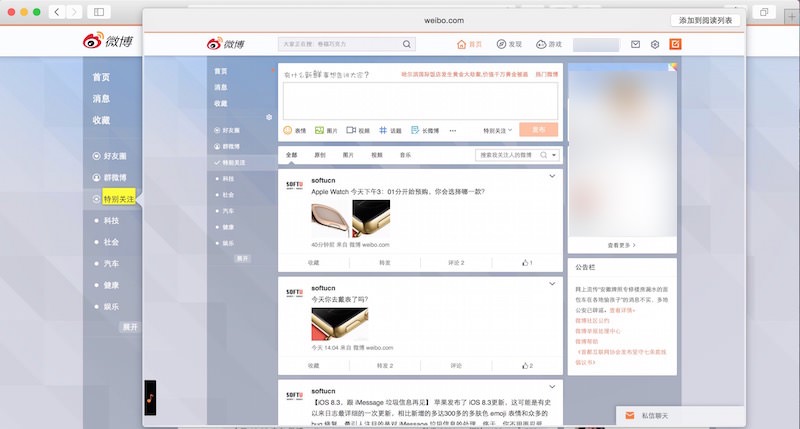
又或者,當你用 Safari 浏覽微博,想查看某個用戶的主頁,直接在該用戶名稱上三指點擊即可查看其主頁;或者當你在微博中看到一個鏈接,直接三指點擊即可查看其內容,而不用再點擊鏈接在新窗口中打開。
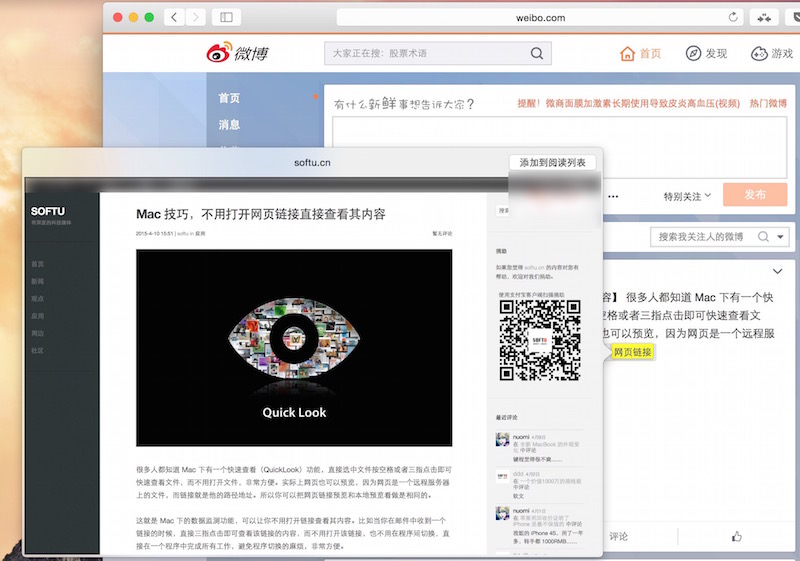
並且當你預覽時直接點擊這個預覽窗口,即可直接在新標簽或新窗口中打開這個鏈接,並且顯示到你剛才在預覽窗口中浏覽的位置,不用再重新定位,非常方便和人性化。就像你在本地預覽一個文件或者視頻,然後通過預覽打開會直接顯示到你預覽的位置,不用再翻頁或者推動進度條。因為網頁也只不過是一個遠程文件。
掌握這個技巧,你就不用頻繁的在標簽頁、窗口之間切換,直接在網頁鏈接上三指點擊即可預覽該鏈接的內容,非常方便。
注:1,如果要三指點擊,請在“系統偏好設置-觸控板”中選中“查找(用三個手指輕按)”;
2,該功能僅在 Safari 下有效,Chrome 下無效。